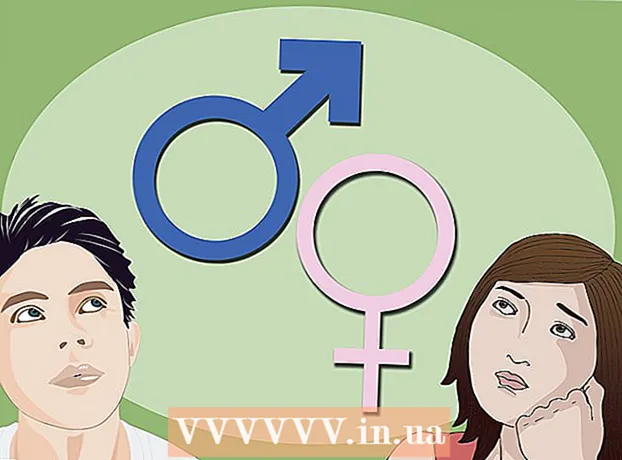מְחַבֵּר:
John Pratt
תאריך הבריאה:
10 פברואר 2021
תאריך עדכון:
1 יולי 2024
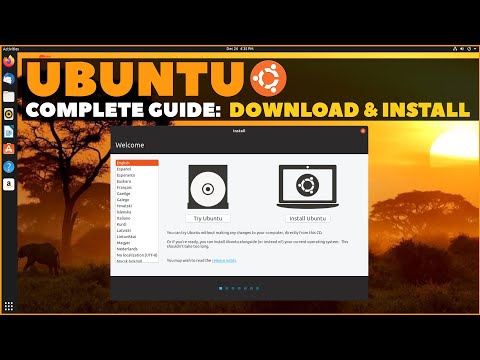
תוֹכֶן
- לדרוך
- שיטה 1 מתוך 2: התקן את אובונטו מתקליטור / DVD
- שיטה 2 מתוך 2: שימוש במתקין Windows
- טיפים
- אזהרות
- צרכים
אובונטו היא אחת הגרסאות הפופולאריות ביותר של מערכת ההפעלה לינוקס. זה בחינם ועובד כמעט בכל המחשבים. במאמר זה תוכלו לקרוא כיצד להתקין את אובונטו מ- Windows או מתקליטור.
לדרוך
שיטה 1 מתוך 2: התקן את אובונטו מתקליטור / DVD
 הורד את קובץ ISO של אובונטו. אתה יכול להוריד אותו מהאתר של אובונטו. עליכם לחשוב על קובץ ISO כעותק שלם וזהה של תקליטור או DVD בקובץ אחד, "קובץ תמונת דיסק". אתה יכול לבחור שתי גרסאות מאתר אובונטו:
הורד את קובץ ISO של אובונטו. אתה יכול להוריד אותו מהאתר של אובונטו. עליכם לחשוב על קובץ ISO כעותק שלם וזהה של תקליטור או DVD בקובץ אחד, "קובץ תמונת דיסק". אתה יכול לבחור שתי גרסאות מאתר אובונטו: - 12.04 LTS מציעה תמיכה טכנית מלאה ועדכונים מופיעים כל הזמן. גרסה זו תתמוך עד אפריל 2017. אפשרות זו מציעה את התאימות הגבוהה ביותר עם החומרה הקיימת שלך.

- 13.04 הוא "הבנייה" האחרונה של אובונטו ועדיין אין תמיכה מועטה. בגרסה זו אתה מקבל את התכונות החדשות ביותר, אך זה לא עובד על כל החומרה. גרסה זו מיועדת יותר למשתמשי לינוקס מנוסים.

- הורד את גרסת ה- 64 סיביות אם במחשב שלך פועל Windows 8 או אם יש לך קושחת UEFI למחשב. ברוב המחשבים הישנים יותר תידרש להוריד את גרסת 32 הסיביות.

- 12.04 LTS מציעה תמיכה טכנית מלאה ועדכונים מופיעים כל הזמן. גרסה זו תתמוך עד אפריל 2017. אפשרות זו מציעה את התאימות הגבוהה ביותר עם החומרה הקיימת שלך.
 צורבים את קובץ ה- ISO. פתח תוכנית שיכולה לצרוב תקליטורים ו- DVD. ישנן תוכנות רבות בחינם הזמינות המאפשרות לצרוב קבצי ISO לתקליטור.
צורבים את קובץ ה- ISO. פתח תוכנית שיכולה לצרוב תקליטורים ו- DVD. ישנן תוכנות רבות בחינם הזמינות המאפשרות לצרוב קבצי ISO לתקליטור. - ב- Windows 7, Windows 8 ו- Mac OS X, אינך צריך להוריד תוכנית צריבת תקליטורים, היכולת כבר מובנית.

- ב- Windows 7, Windows 8 ו- Mac OS X, אינך צריך להוריד תוכנית צריבת תקליטורים, היכולת כבר מובנית.
 אתחול מהתקליטור / DVD השרוף שלך. לאחר הצריבה של הדיסק, אתחל את המחשב ובחר באתחול מהדיסק. במידת הצורך, שנה את הגדרות האתחול על ידי לחיצה על מקש ההתקנה במהלך ההפעלה מחדש. בדרך כלל זה F12, F2 או Del.
אתחול מהתקליטור / DVD השרוף שלך. לאחר הצריבה של הדיסק, אתחל את המחשב ובחר באתחול מהדיסק. במידת הצורך, שנה את הגדרות האתחול על ידי לחיצה על מקש ההתקנה במהלך ההפעלה מחדש. בדרך כלל זה F12, F2 או Del.  נסה את אובונטו לפני ההתקנה. לאחר האתחול מהדיסק תופיע האפשרות "נסה את אובונטו ללא התקנה". מערכת ההפעלה תתחיל כעת מהדיסק ותוכל לחקור את אובונטו בשקט תחילה.
נסה את אובונטו לפני ההתקנה. לאחר האתחול מהדיסק תופיע האפשרות "נסה את אובונטו ללא התקנה". מערכת ההפעלה תתחיל כעת מהדיסק ותוכל לחקור את אובונטו בשקט תחילה. - פתח את התיקיה "דוגמאות" כדי לראות כיצד אובונטו פועלת ולחקור את מערכת ההפעלה.

- כשתסיים לחטט אתה יכול ללחוץ על הקובץ בשם "התקן את אובונטו 12.04 LTS" על שולחן העבודה שלך.

- פתח את התיקיה "דוגמאות" כדי לראות כיצד אובונטו פועלת ולחקור את מערכת ההפעלה.
 התקן את אובונטו. אתה זקוק לפחות 4.5 GB של שטח פנוי בכונן הקשיח, אך יותר אם ברצונך להתקין תוכניות וליצור קבצים. אם אתה מתקין את אובונטו במחשב נייד, ודא שאתה מחבר אותו לחשמל, מכיוון שהתקנתו אורכת חיי סוללה רבים.
התקן את אובונטו. אתה זקוק לפחות 4.5 GB של שטח פנוי בכונן הקשיח, אך יותר אם ברצונך להתקין תוכניות וליצור קבצים. אם אתה מתקין את אובונטו במחשב נייד, ודא שאתה מחבר אותו לחשמל, מכיוון שהתקנתו אורכת חיי סוללה רבים. - סמן את האפשרות "הורד עדכונים במהלך ההתקנה", כמו גם את האפשרות "התקן תוכנת צד שלישי זו". באפשרותך לנגן קבצי MP3 וסרטוני פלאש באמצעות "תוכנת צד שלישי".

- סמן את האפשרות "הורד עדכונים במהלך ההתקנה", כמו גם את האפשרות "התקן תוכנת צד שלישי זו". באפשרותך לנגן קבצי MP3 וסרטוני פלאש באמצעות "תוכנת צד שלישי".
 הגדר את החיבור האלחוטי. אם המחשב שלך אינו מחובר לאינטרנט באמצעות כבל Ethernet, תוכל להגדיר את החיבור האלחוטי בשלב הבא.
הגדר את החיבור האלחוטי. אם המחשב שלך אינו מחובר לאינטרנט באמצעות כבל Ethernet, תוכל להגדיר את החיבור האלחוטי בשלב הבא. - אם לא היה לך חיבור לאינטרנט בשלב הקודם, לחץ על כפתור הקודם לאחר הגדרת החיבור האלחוטי כדי שתוכל להפעיל עדכונים אוטומטיים.
- בחר מה ברצונך לעשות עם מערכת ההפעלה הקיימת שלך. אם מותקנת Windows במחשב שלך, יש לך מספר אפשרויות להתקנת אובונטו. אתה יכול להתקין אותו לצד הגרסה הקיימת של Windows או להחליף את Windows באובונטו.
- אם תתקין את אובונטו לצד חלונות, תוכל לבחור את מערכת ההפעלה הרצויה בכל פעם שתאתחל מחדש. הקבצים והתוכניות של Windows יישארו שלמים.

- אם אתה מחליף את Windows באובונטו, כל התוכניות והקבצים האישיים יוסרו מהמחשב שלך.

- אם תתקין את אובונטו לצד חלונות, תוכל לבחור את מערכת ההפעלה הרצויה בכל פעם שתאתחל מחדש. הקבצים והתוכניות של Windows יישארו שלמים.
 הגדר את גודל המחיצה שלך. אם תתקין את אובונטו בנוסף ל- Windows, תוכל להשתמש ב"מפריד "כדי לציין כמה שטח דיסק אתה רוצה להקצות לאובונטו. יש לזכור שהתקנת אובונטו כבר תופסת 4.5 ג'יגה-בתים, לכן הקפד להוסיף מקום נוסף לתוכניות ולקבצים. נדרשת מינימום של 8 ג'יגה בייט למערכת הפעלה רגילה.
הגדר את גודל המחיצה שלך. אם תתקין את אובונטו בנוסף ל- Windows, תוכל להשתמש ב"מפריד "כדי לציין כמה שטח דיסק אתה רוצה להקצות לאובונטו. יש לזכור שהתקנת אובונטו כבר תופסת 4.5 ג'יגה-בתים, לכן הקפד להוסיף מקום נוסף לתוכניות ולקבצים. נדרשת מינימום של 8 ג'יגה בייט למערכת הפעלה רגילה. - לאחר שתסיים לשנות את המחיצות, לחץ על "התקן עכשיו".

- לאחר שתסיים לשנות את המחיצות, לחץ על "התקן עכשיו".
 בחר את המיקום שלך. אם אתה מחובר לאינטרנט זה יקרה באופן אוטומטי. ודא כי אזור הזמן הנכון מצוין ולחץ על "המשך".
בחר את המיקום שלך. אם אתה מחובר לאינטרנט זה יקרה באופן אוטומטי. ודא כי אזור הזמן הנכון מצוין ולחץ על "המשך".  הגדר את פריסת המקלדת. תוכלו לבחור בין מספר אפשרויות או ללחוץ על כפתור "זיהוי פריסת המקלדת". לחץ על "המשך".
הגדר את פריסת המקלדת. תוכלו לבחור בין מספר אפשרויות או ללחוץ על כפתור "זיהוי פריסת המקלדת". לחץ על "המשך".  הזן את המידע האישי שלך כעת. הזן את שמך, שם המחשב שלך, שם משתמש וסיסמה. אתה יכול לבחור אם אובונטו מתחברת אליך באופן אוטומטי או שאובונטו מבקשת את הסיסמה שלך בעת ההפעלה.
הזן את המידע האישי שלך כעת. הזן את שמך, שם המחשב שלך, שם משתמש וסיסמה. אתה יכול לבחור אם אובונטו מתחברת אליך באופן אוטומטי או שאובונטו מבקשת את הסיסמה שלך בעת ההפעלה.  המתן לסיום ההתקנה. לחץ על כפתור "המשך" ואז אובונטו תתחיל להתקין. במהלך ההתקנה מופיעים כל מיני טיפים בתמונה על אובונטו. לאחר סיום ההתקנה, עליך להפעיל מחדש את המחשב.
המתן לסיום ההתקנה. לחץ על כפתור "המשך" ואז אובונטו תתחיל להתקין. במהלך ההתקנה מופיעים כל מיני טיפים בתמונה על אובונטו. לאחר סיום ההתקנה, עליך להפעיל מחדש את המחשב.
שיטה 2 מתוך 2: שימוש במתקין Windows
 הורד את מתקין "Wubi" מאתר אובונטו. Wubi לא עובד ב- Windows 8. אם יש לך Windows 8 השתמש בשיטה הקודמת.
הורד את מתקין "Wubi" מאתר אובונטו. Wubi לא עובד ב- Windows 8. אם יש לך Windows 8 השתמש בשיטה הקודמת. - Wubi מתקין את אובונטו לצד Windows. זה לא משפיע על תוכניות וקבצים קיימים. בכל פעם שתאתחל מחדש תוכל לבחור את מערכת ההפעלה הרצויה.

- Wubi מתקין את אובונטו לצד Windows. זה לא משפיע על תוכניות וקבצים קיימים. בכל פעם שתאתחל מחדש תוכל לבחור את מערכת ההפעלה הרצויה.
 בחר שם משתמש וסיסמה. כאשר אתה מפעיל את המתקין, תפריט תצורה יופיע. בחר שם משתמש וסיסמה.
בחר שם משתמש וסיסמה. כאשר אתה מפעיל את המתקין, תפריט תצורה יופיע. בחר שם משתמש וסיסמה. - תוכל גם לציין את גודל התקנת אובונטו כאן. עם התקנה גדולה יותר, תקבל יותר מקום לתוכניות ולקבצים, אך יהיה לך פחות מקום ל- Windows.

- בחר באובונטו, קובונטו או Xubuntu כסביבת שולחן העבודה.

- אובונטו היא הפופולרית ביותר והדומה ביותר ל- Mac OS X.
- לקובונטו יש KDE וזה הכי דומה לחלונות
- ל- Xubuntu יש Xfce, שהוא מהיר וטוב יותר למחשבים ישנים.
- תוכל גם לציין את גודל התקנת אובונטו כאן. עם התקנה גדולה יותר, תקבל יותר מקום לתוכניות ולקבצים, אך יהיה לך פחות מקום ל- Windows.
 לחץ על "התקן" כדי להתחיל בתהליך ההתקנה. ההתקנה אוטומטית לחלוטין.
לחץ על "התקן" כדי להתחיל בתהליך ההתקנה. ההתקנה אוטומטית לחלוטין. - הורדת הקבצים הדרושים עשויה להימשך זמן רב ותלויה במהירות חיבור האינטרנט שלך. אתה יכול להשתמש במחשב שלך במהלך ההורדה.

- הורדת הקבצים הדרושים עשויה להימשך זמן רב ותלויה במהירות חיבור האינטרנט שלך. אתה יכול להשתמש במחשב שלך במהלך ההורדה.
 הפעל מחדש את המחשב. לאחר סיום ההתקנה, תוכל להפעיל מחדש את המחשב באופן מיידי או מאוחר יותר. כאשר אתה מפעיל מחדש אתה יכול לבחור תחילה את מערכת ההפעלה הרצויה.
הפעל מחדש את המחשב. לאחר סיום ההתקנה, תוכל להפעיל מחדש את המחשב באופן מיידי או מאוחר יותר. כאשר אתה מפעיל מחדש אתה יכול לבחור תחילה את מערכת ההפעלה הרצויה.
טיפים
- הצטרף לקהילה בכתובת http://www.ubuntuforums.org.
- נסה את גרסת ה- LTS אם אתה רוצה תמיכה מסחרית.
- אתה יכול גם לבחור בגרסאות אובונטו לא רשמיות כגון Fluxbuntu, Icebuntu או Linux Mint. יכול להיות שזה מתאים יותר לטעם שלך.
- בצע את ההתקנה באמצעות חיבור לאינטרנט באמצעות כבל אתרנט. חיבור אלחוטי יכול לגרום לשגיאות.
- הקפד לגבות את המערכת לפני התקנת אובונטו.
- הרבה תוכנות כלולות עם אובונטו, אך לא פלאש. ניתן להוריד את פלאש מחנות התוכנה של אובונטו, הנמצאת בתיקיית היישומים.
- אם צריבת התקליטור לא עובדת, תוכלו להזמין תקליטור התקנה בכתובת https://shipit.ubuntu.com/
אזהרות
- ראשית בדוק אם המחשב שלך עומד בדרישות המינימום. אם במחשב שלך יש לפחות Windows XP לא יהיו לך בעיות.
- ישנם מעט וירוסים עבור Windows וזה הרבה יותר בטוח מאשר Windows. אך עדיין יש צורך להתקין תמיד את "תיקוני האבטחה".
צרכים
- מחשב עם:
- לפחות זיכרון RAM 256MB
- לפחות 8GB שטח פנוי בדיסק הקשיח
- תקליטור ריק לצריבת אובונטו.